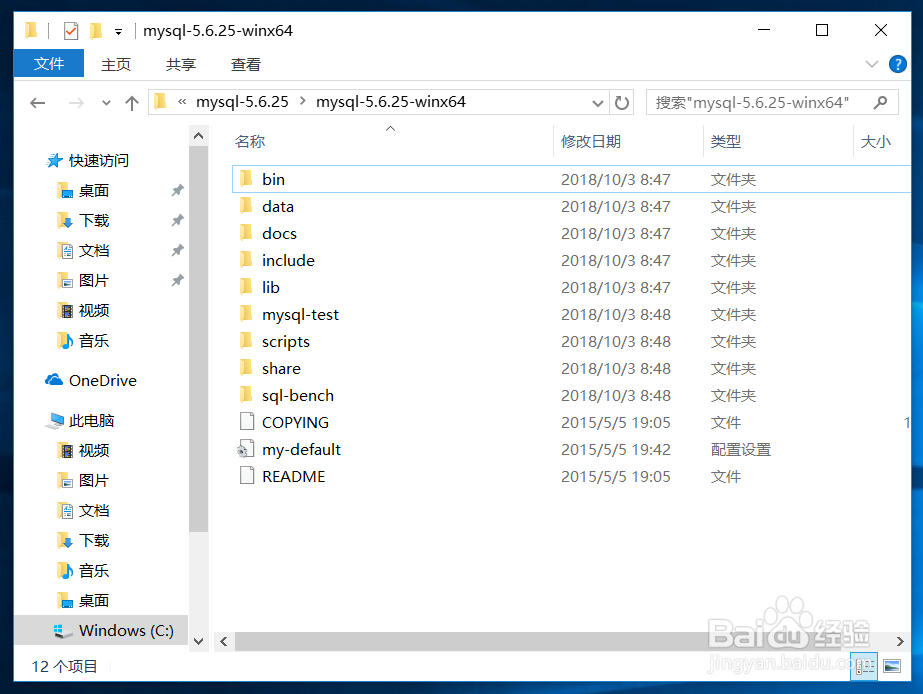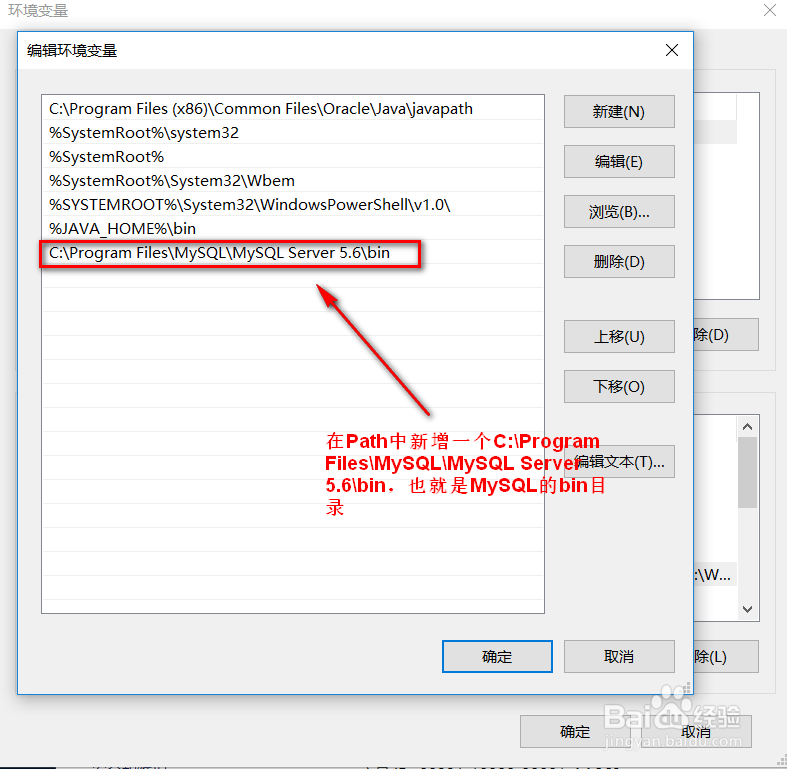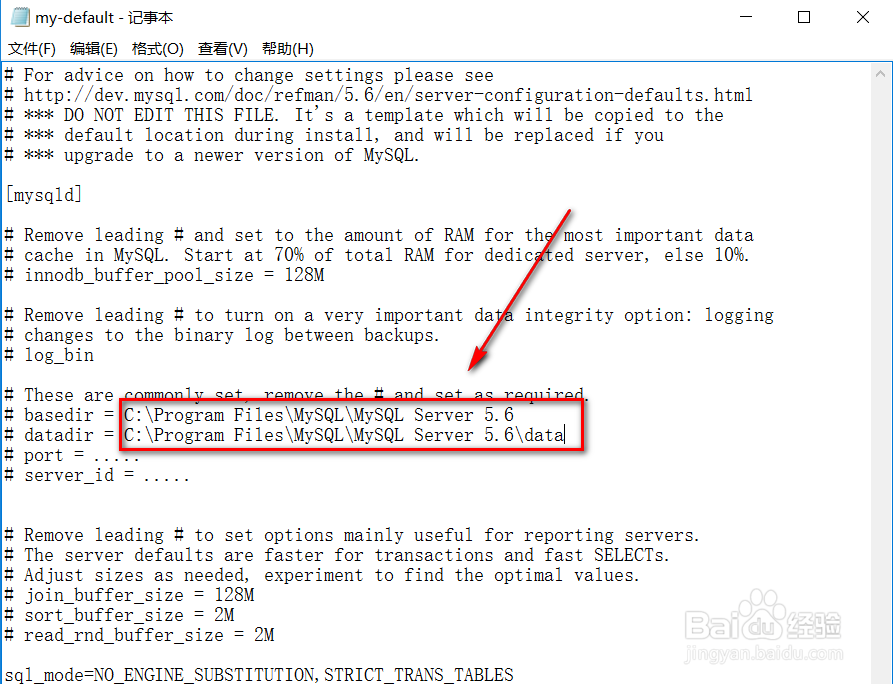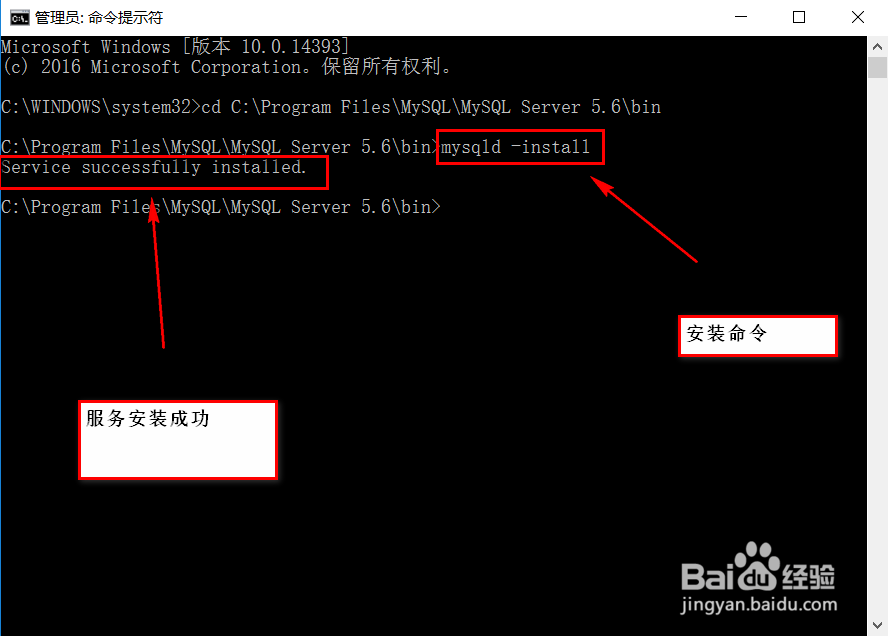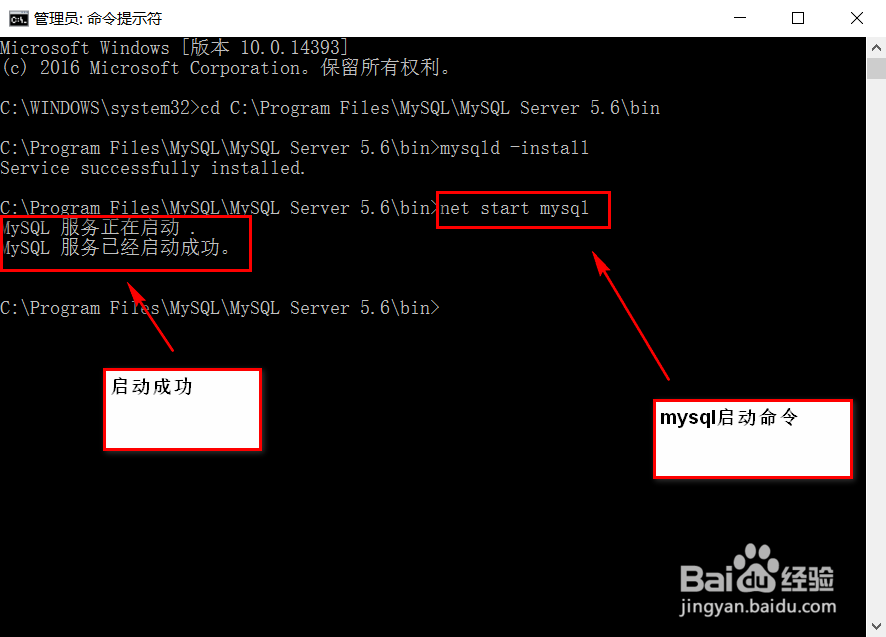win10系统MySQL怎么安装,怎么配置
MySQL是我们经常会使用到的数据库,如果你是一个程序员,那献垴淄睬么数据库的安装就是一个必备的技术了,那么mysql数据库怎么配置安装呢?(mysql也有直接安装的版本,这种版本就一直下一步就好了,笔者这里要说的是需要配置的版本)
文件解压拷贝
1、首先,解压mysql的包
2、在C:\Program Files目录下新建一个MySQL文件夹
3、然后再MySQL文件夹下新建一个MySQL Server 5.6(版本号)的文件夹
4、将你刚才解压出来的mysql所有文件拷贝到C:\Program Files\MySQL\MySQL Server 5.6目录下
系统环境变量配置
1、在环境变量的配置页面,找到path,然后再path下面新增一个C:\Program Files\MySQL\MySQL Server 5.6\bin这里是新增,不是覆盖,win7系统的同学千万不要直接覆盖了
修改mysql配置文件
1、在C:\Program Files\MySQL\MySQL Server 5.6下找到my-default.ini文件
2、将其中的basedir和datadir改成# basedir = C:\Program Files\MySQL\MySQL Server 5.6(MySQL目录)# datadir = C:\Program Files\MySQL\MySQL Server 5.6\data(MySQL目录\data)
安装mysql
1、cmd 管理员身份运行控制台,输入cd C:\Program Files\MySQL\MySQL Server 5.6\bin进入mysql的目录
2、输入mysqld -install安装mysql,显示Service successfully installed 说明mysql安装成功
启动mysql服务
1、输入net start mysql等到mysql启动
2、启动成功之后,输入mysql -u root -p进入mysql,此时的mysql是没有密码的